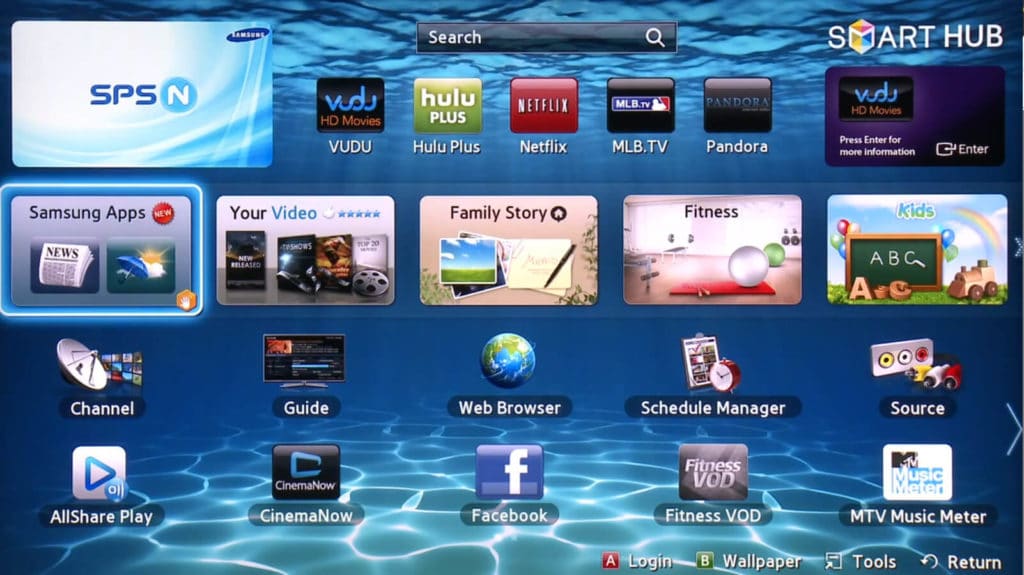1,8K
W tym praktycznym poradniku pokazujemy, jak instalować aplikacje Smart TV na telewizorach różnych producentów
Instaluj aplikacje smart TV w telewizorach Philips, Samsung, Panasonic, Sharp i LG
- Aby móc instalować aplikacje na telewizorze Smart TV, musi on mieć aktywne połączenie z Internetem. Modele z wyższej półki cenowej mogą to robić za pośrednictwem sieci WLAN. Większość pozostałych urządzeń musi i może być podłączona do sieci za pomocą kabla LAN.
- Zależnie od typu aplikacji połączenia z Internetem są potrzebne nie tylko do instalacji, ale także do korzystania z niej. Tylko większość gier działa również w trybie offline.
- Przejdź do obszaru aplikacji w telewizorze. Dostęp do niej można uzyskać w następujących modelach, używając tych przycisków na pilocie zdalnego sterowania:
- Philips i Samsung: „Smart” lub „Smart Hub”. Jeśli na pilocie zdalnego sterowania firmy Philips nie ma odpowiedniego przycisku, dostęp do aplikacji Smart TV można również uzyskać za pośrednictwem menu. W tym celu należy kliknąć na ikonę domu na pilocie i wybrać opcję „Przeglądaj Net TV”.
- Sharp i LG: „Dom „
- Panasonic: „Viera Cast „
- Widać teraz liczne aplikacje, które można pobrać według własnego uznania.
- Szczegółowe instrukcje dotyczące instalowania aplikacji na telewizorze Samsung Smart TV znajdziesz w następnym akapicie
Instaluj aplikacje Samsung Smart TV Apps
- Włącz telewizor Samsung i kliknij ikonę Smart Hub. Jest to kolorowy przycisk w kształcie trójwymiarowego sześcianu znajdujący się w środku pilota zdalnego sterowania.
- W tym miejscu możesz przejść bezpośrednio do „Aplikacji Samsung” lub wybrać je z zainstalowanych aplikacji.
-
- Teraz zobaczysz listę wszystkich aplikacji, które są już zainstalowane w telewizorze. Użyj klawiszy strzałek na pilocie, aby poznać każdą z poniższych kategorii, lub wyszukaj aplikacje bezpośrednio u góry.
-
- Kliknij przycisk strzałki w prawo, aby przejść do wybranej kategorii. Tam można wybrać aplikację, naciskając klawisz Enter między klawiszami strzałek.
-
- Teraz zobaczysz opis aplikacji i będziesz mógł ją pobrać i zainstalować, naciskając ponownie klawisz „Enter”. Po zakończeniu procesu na przycisku nie będzie już widniał napis „Pobierz”, ale „Uruchom”.
-
- Nowo pobrane aplikacje można również znaleźć w przeglądzie aplikacji w Smart Hub.
-